Andrea Guida (@naqern)
28 Maggio 2009

Lo sappiamo, avremmo potuto tranquillamente intitolare questo post “come mandare a ramengo la sicurezza del vostro sistema operativo“. E sì, utilizzando il comando sudo su diventa possibile compiere qualsiasi operazione come amministratore digitando la propria password una sola volta, senza troppe scocciature. Ma per amor della conoscenza ci sembrava giusto proporvi questo velocissimo tutorial.
Come avrete ampiamente intuito leggendo il titolo del post, si tratta di una guida su
come evitare che Ubuntu Linux chieda la password per ogni comando “sudo” digitato nel terminale, un’operazione “killer” per la sicurezza della propria stazione di lavoro che sconsigliamo di eseguire, tranne che per voglia di avventura e di “
geekosità“.
Dunque, ecco come agire:
- Avviare il terminale;
- Digitare il comando sudo visudo e premere il tasto Invio per accedere ad uno strumento in grado di regolare le preferenze relative a sudo;
- Recarsi alla fine del testo comparso ed inserire username ALL=NOPASSWD: ALL (dove “username” va sostituito con il proprio nome utente);
- Salvare il file;
- Riavviare il sistema (o effettuare un log off).
Ecco fatto! Adesso avete un terminale estremamente meno seccante in un sistema operativo estremamente meno sicuro. Ne vale la pena? Assolutamente no. Dopo esservi compiaciuti del risultato ottenuto, mette quindi tutto subito a posto.



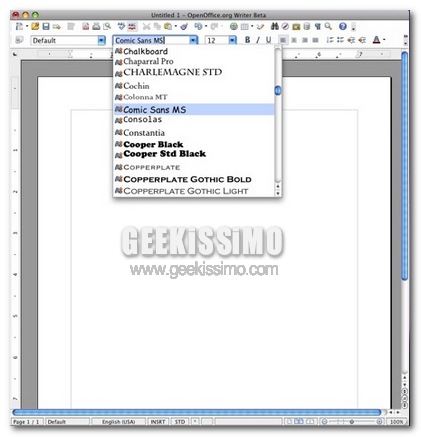

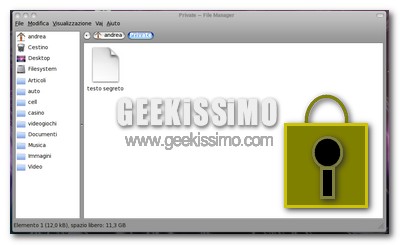




#1derma
– Fammi un sandwich.
– Io? Ma fattelo te.
– Sudo Fammi un sandwich.
– Okay.
– Sudo visudo sandwich ALL=NOPASSWD: ALL.
– Ma niente niente credi d’avere a che fare con Windows?!?!?!?!
#2Daniel, Napoli
su PCProfessionale di giugno 2009 vi è un ampio articolo dedicato ad Ubuntu 9.04
Oltre al s.o. stesso nel DVD allegato.
Have fun!
#3iteand
ahhah
se se
a parte che la pass te la chiede solo quando c’è realmente bisogno ovvero quando tu devi fargli fare qualcosa… fate scrivere i post su linux a uno che ne capisce di gnu/linux….
#4iteand
iteand dice:
chiedo scusa avevo letto male, mi mancava
mea culpa
#5kooiee
Io odio dover digitare sempre la password. Grazie!
#6derma
iteand dice:
L’articolo nonè sbagliato…
sbagliato, semmai, è fare ciò che viene descritto nell’articolo.
#7io&ubuntu
@ koolee: Non hai capito che quella password è una di quelle cose che fa la differenza con Windows?
Inoltre Ubuntu non te la chiede sempre, una volta che l’hai digitata, per 3 min (mi pare) non te la chiede più, anche se continui a fare operazioni da root…
#8kooiee
7. Ma posso fare io quello che voglio col mio computer? Grazie ancora Andrea.
#9geihard
In effetti .. a che serve un articolo che spiega come fare una cosa che non va assolutamente fatta ? Tutto questo mi perplime..
#10Andrea
@ geihard:
Non leggerla allora. 😉
Scusa, non ho resistito.
#11Pippo999
Questo articolo si potrebbe intitolare:
"Come mandare a puttane la sicurezza di linux"
#12fede
Ma come si fà a salvare?
#13Theircoman
come si salva il documento?
#14poorpeter
si usa control o (^o)
#15luca
la password è una sicurezza solo per chi non sa dove mettere mani…io ubuntu lo conosco come le mie tasche e la password lìho abbandonata da anni
#16Newbe
Premetto che sono un newbe che più newbe non si può… quindi abbiate pazienza!
Sono convinto che la password sia utile (anche se non potrà mai impedire di fare disastri a chi non sa dove mettere le mani, perché per farli è comunque sufficiente… inserire la password). Però vi chiedo:
– se scarico programmi solo dai repository ufficiali, potreste farmi 1 o 2 esempi di quale altro modo potrei beccarmi un virus, ammettendo che elimini la password?
– se un hacker malevolo vuole attaccare il mio PC, è sufficiente una password per impedirglielo, anche se è lunga quanto "supercalifragilisticespiralidoso"?
Ringrazio per eventuali risposte.
#17aaa
Io ho la domanda opposta: come faccio a riportare tutto indietro?
Mi spiego: dall'ultima installazione di un software non mi chiede più la password di root quando eseguo sudo. Ora vorrei tornare indietro e non quale sia la configurazione di base del file sudoers.